1.打开场景文件第5章,打开03.rfa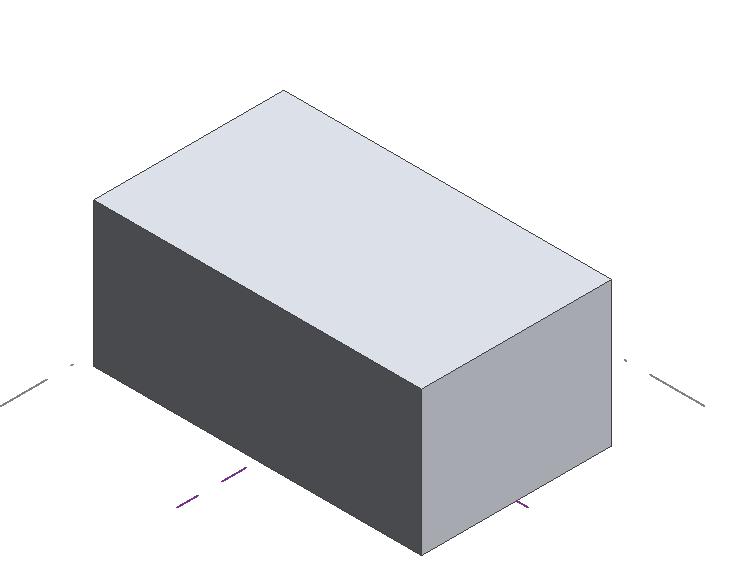
2.点击体量模型,按Tab进行切换选中整个模型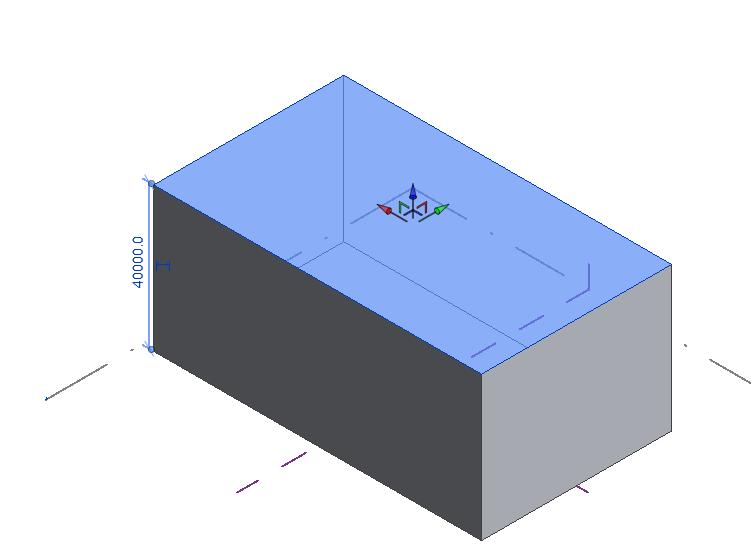
3.点击 修改|形式 选项卡中的形状图元面板中的添加轮廓按钮
4.在体量中间的位置点击添加一个轮廓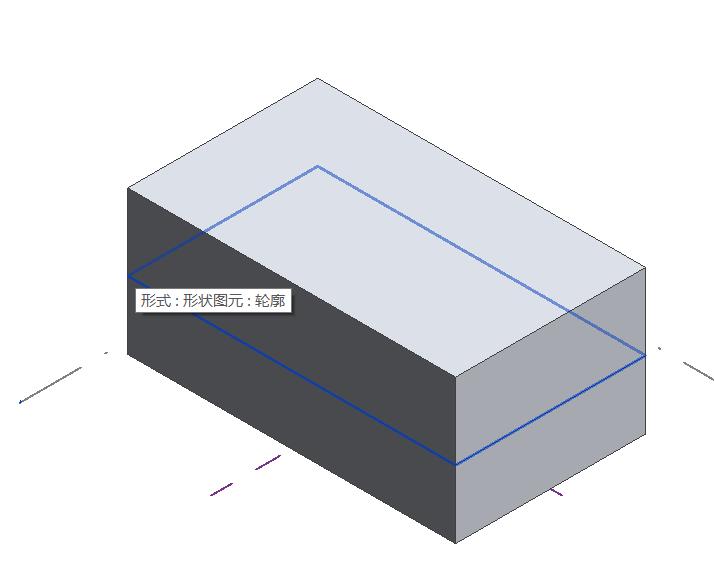
5.右键鼠标,点击取消
6.把鼠标移到刚添加的轮廓线上面,点击Tab键进行选择,连续按两下,当看到图中只剩新点击的轮廓线变蓝色是,鼠标左键单击轮廓线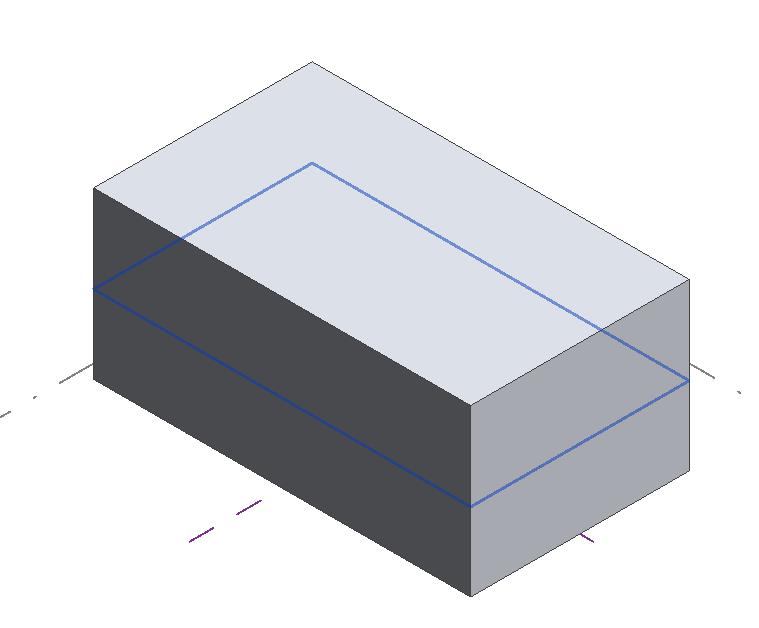
7.选中后左键单击后的形状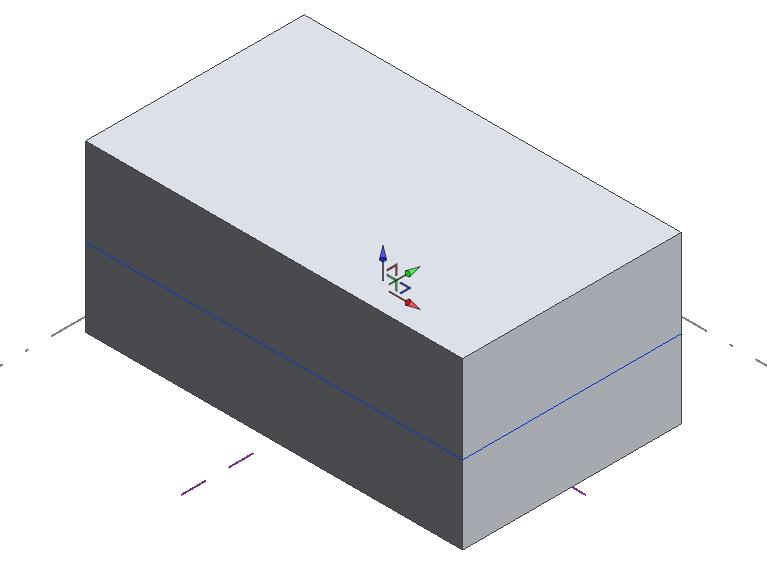
8.点击修改面板中的缩放按钮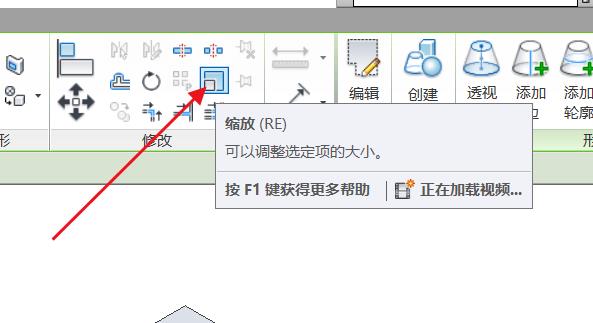
9.将缩放方式改为数值方式,比例改为0.5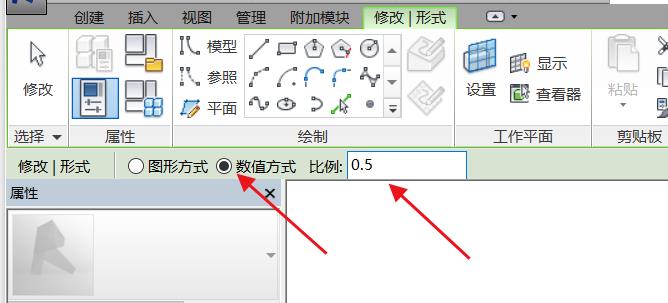
10.把鼠标移动到体量十字交叉的位置,模型有小正方框的位置,然后点击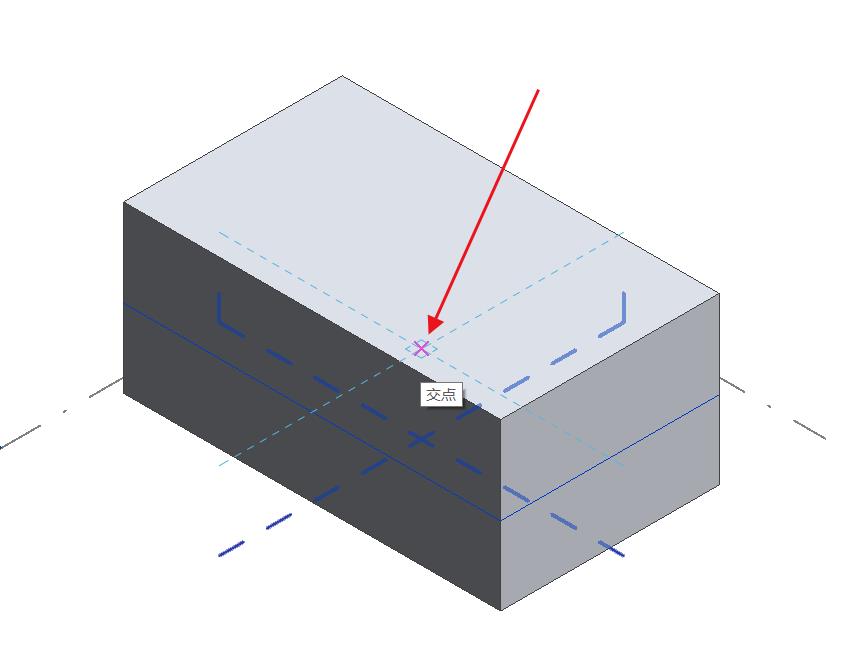
11.移到十字交叉位置点击后的效果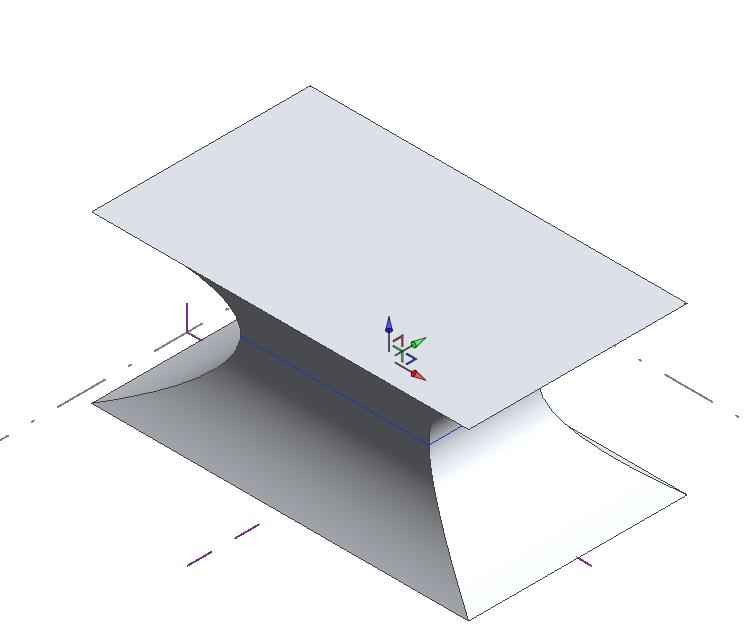
12.体量形状编辑完成